
常见的是柱形图里添加一条水平的垂直线。
但如果基础图表换做是条形图,该如何添加一条垂直的平均线?
例图如下:
左边第一列写着各个城市的名字,数字代表城市的房价。
完整意思是2002年以深圳为首的10个城市的房价。
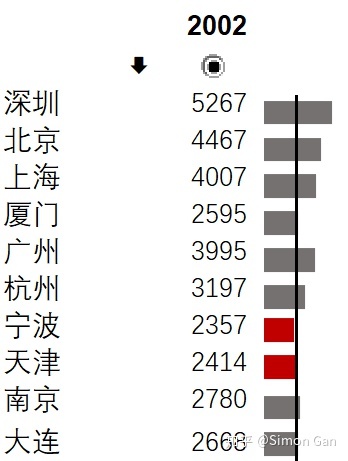
变形数据源,因为结果里少于平均线的,高于平均线的都要用不同的颜色区分突出。
因此,第一步借用平均值切开两部分,有数的则显示,没数的为#N/A。
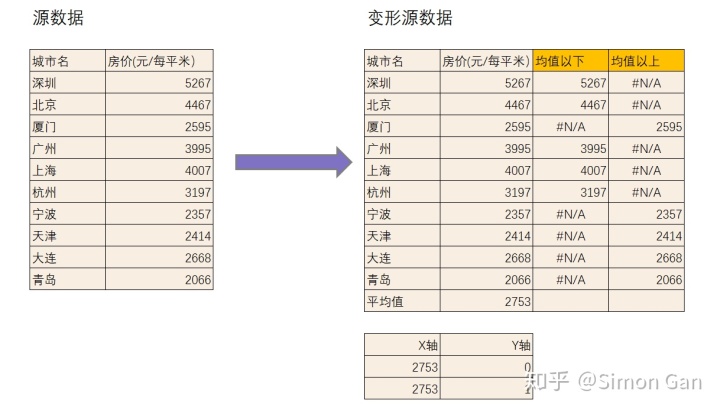
第二步,以均值以上,均值以上插入条形图,如下例图!
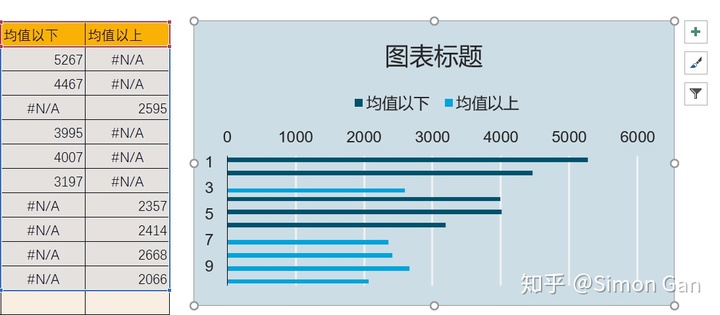
第三步,右键添加数据,名称"Aver"平均,数值先不做更改。
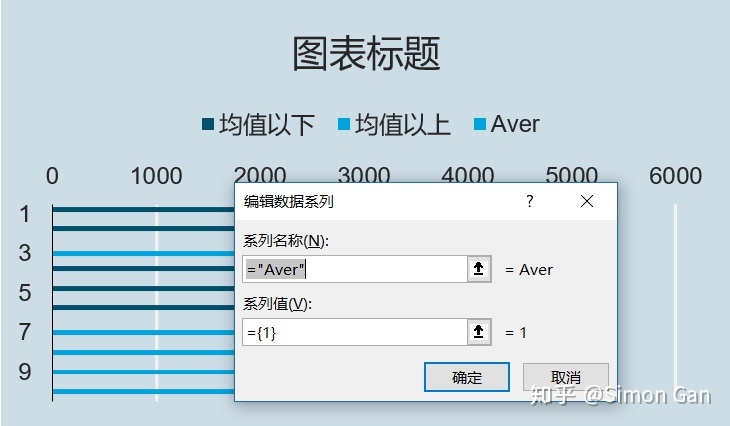
第四步,将刚刚新增的数据Aver更改图表类型:
条形簇状图 -> 带直线的散点图
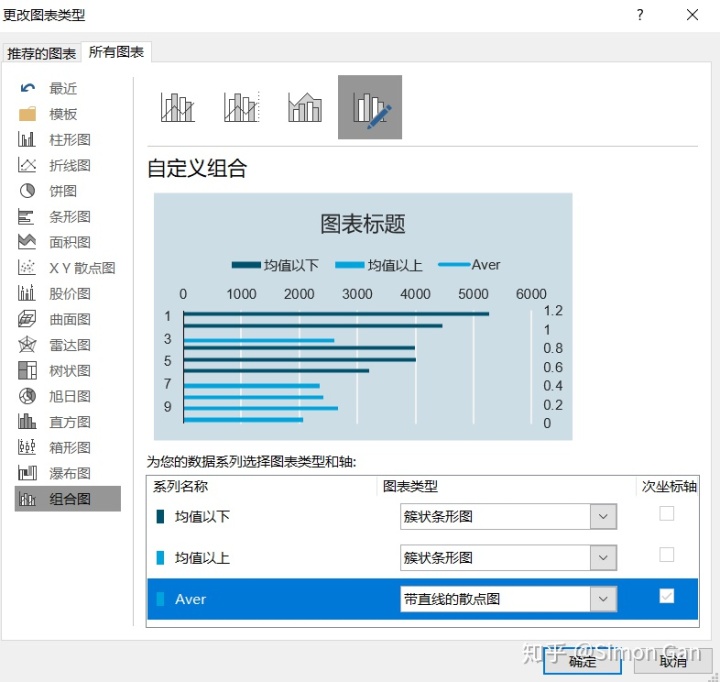
第五步(重点),右击编辑刚刚新增的数据Aver。
此时,由于更改了图形类型,会出现X轴和Y轴的数据源输入提示。
X 轴就是平均值,Y轴是0,1。
注意,0和1的位置不能调转。设置Y轴的目的是从原点出发,往垂直(向上)方向走正一。

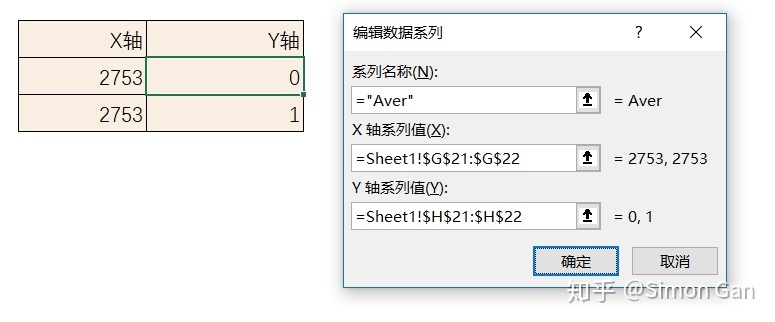
添加X轴和Y轴的系列值后,会出现一条由0到1的垂直线。

第六步,将Y轴的最大值改为1。

修改了最大值为1之后,垂直线会纵穿整个图形。
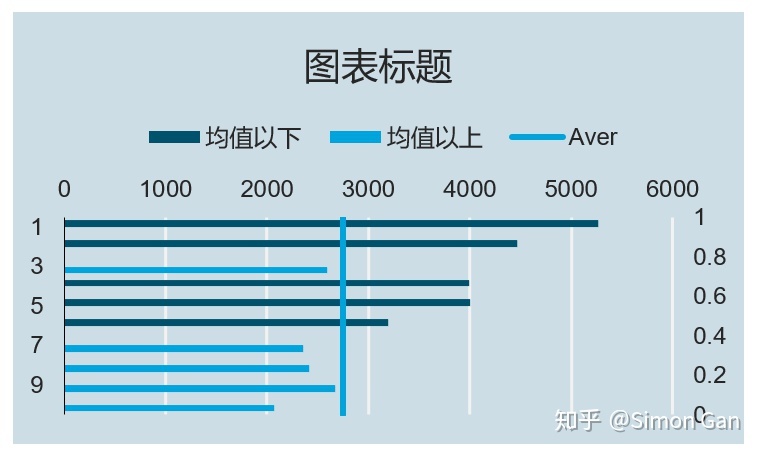
之后就是美化图表的步骤,此处省略介绍。
将该删的改删,该突出的突出。







 博客介绍了在条形图中添加垂直平均线的方法。以2002年10个城市房价数据为例,先变形数据源,用平均值切开两部分。接着通过插入条形图、添加数据、更改图表类型、编辑数据设置X轴和Y轴系列值等步骤添加垂直线,最后修改Y轴最大值让线纵穿图形。
博客介绍了在条形图中添加垂直平均线的方法。以2002年10个城市房价数据为例,先变形数据源,用平均值切开两部分。接着通过插入条形图、添加数据、更改图表类型、编辑数据设置X轴和Y轴系列值等步骤添加垂直线,最后修改Y轴最大值让线纵穿图形。
















 1593
1593

 被折叠的 条评论
为什么被折叠?
被折叠的 条评论
为什么被折叠?








